iTunesは、Colossalの機能セットを備えた非常に優れたメディア管理アプリケーションですが、完璧ではありません。 iTunesを使用してiPadに映画を配置するたびに、映画をiPadフレンドリー形式に変換するためにビデオコンバーターを見つける必要があります。まだそうでない場合は、ファイルを適切に機能させる必要があります。次に、iTunesライブラリにインポートし、最後にiPadと同期します。プロセス全体がどのように時間がかかりますか?数分または数時間かもしれません。
iTunesが悪いプログラムであるという意味ではありませんが、コンピューターからiPadメディアライブラリに映画を追加するプロセスが遅くなります。さらに、iTunesはFLAC、APE、OGG Musicファイルをサポートしていません。それで、iTunesを使用せずに映画をiPadに簡単かつ迅速にインポートすることはありますか?
幸いなことに、Web上の人気のあるプログラムの多くには、iTunesなしでiPadに映画/ビデオを追加する機能があります。そのうちのいくつかは、平均的なユーザーの転送ニーズを満たすために仕事をしますが、他の人は肥大化したインターフェイスを使用してより制御および高度なオプションを提供します。
この投稿では、iPadに映画をiPadに入れると、iTunesに干渉する必要なくケーキにするきちんとしたアプリケーションを紹介します。アプリの名前はiPhoneデータ転送と呼ばれます。使いやすいです。 iPadをコンピューターに接続するだけで、プログラムのウィンドウの[追加]ボタンをクリックしてマシンのメディアフォルダーに移動し、映画を選択すると、ファイル形式に関係なくiPadに自動的にインポートします。
いくつかの簡単なクリックを使用すると、iTunesを必要とせずに、ローカルコンピューターからiPadに必要な映画やその他のメディアファイルをコピーできます。
iTunesなしで映画をiPadに置く方法
ステップ1:iPadに接続します
Itransferをダウンロードしてコンピューターにインストールし、起動します。インターフェイスは直感的であり、ボタンとテキストのテキストは比較的大きいため、アプリケーションは使いやすいです。
iPadに付属しているUSBケーブルを使用して、コンピューターに接続します。
ステップ2:iPadに映画をインポートします
上部ナビゲーションバーで、クリックします ビデオ これにより、iPadライブラリに存在するすべてのビデオファイルが表示されます。
映画ファイルをiPadに配置するには、クリックします 追加 下のオプション 家 ボタン。開くダイアログで、iPadに置きたいビデオと映画ファイルのハードドライブを閲覧し、それらを選択してヒットします 開ける。その後、映画は自動的にiPadに転送されます。画面上の進行状況の動きを追跡します。
それが完了したら、iPadでビデオアプリを開くと、これらの映画ファイルがあなたが再生するのを待ってそこに座っていることがわかります。
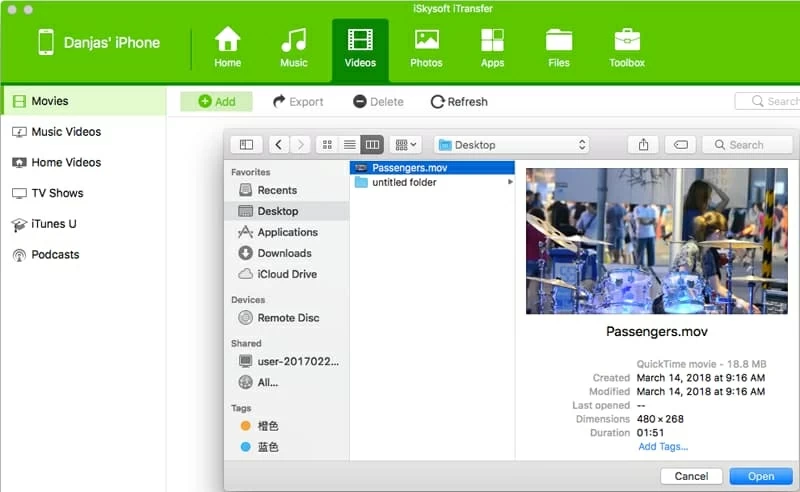
iTunesに関係なく、コンピューターからiPadにビデオを転送するのはこれだけです。使用は非常に簡単です。ここで、iPadでビデオアプリを開いて、映画を見つけてください。
このプログラムは、音楽、写真、テレビ番組、ポッドキャスト、その他のメディアファイルでも機能します。ファイルタイプの互換性のある問題について心配する必要はありません。 iPadでシームレスに再生されるように、その場であいまいなファイルタイプを変換できます。
結論
iPadは映画を見たり音楽を聴いたりするのに最適なデバイスですが、誰もがiTunesを愛しているわけではありません。 iTunesを使用せずに映画をiPad(またはiPhone)に転送する場合は、iTunesのより軽量で効率的な代替品を見つけることができ、Itransferは間違いなくリストに載っています。
関連記事
MKVビデオファイルをiTunesライブラリにインポートします
RELATED: WhatsAppでAndroid/iOSの偽のライブ位置情報を送信するための4つの一般的な方法
WindowsメディアプレーヤーからiPhoneに曲をコピーする方法
iPhoneからコンピューターにメモを転送する方法





